BDSup2Sub 這套字幕轉換工具,能夠將 Blu-ray 藍光的 m2ts 檔案之 sup 圖形式字幕,轉成 DVD 的 VOB 檔案之 idx / sub 圖形式字幕
A、前言
1、這個 BDSup2Sub 藍光 Blu-ray 之 SUP 字幕轉換工具,曾經熱門過一陣子,那時許多的影音播放器,還不能解析 SUP 字幕
2、了解一件事,現在的影音播放器,已經能夠解析 SUP 字幕,所以將 Blu-ray 藍光 SUP 字幕,直接用 MKV 封裝工具 MKVToolNix 內封,就可以,影音轉檔時,不用去處理字幕軌道,比較容易,參考 教你轉檔壓制 Blu-ray 藍光影片,及教你將多國語多軌道,封裝成 mkv 容器
3、目前大概是使用 MeGUI 製作崁入式字幕,才需要用到 BDSup2Sub 做轉換,因為 MeGUI 的 AVS 腳本產生器,只有支援 IDX/SUB 字幕,還沒支援 SUP 字幕,所以要用 BDSup2Sub 做轉換,參考 教你轉檔壓制 Blu-ray 藍光影片,並封裝成 mp4 容器,及使用崁入式字幕
4、之前2016年敲的 教你用 BDSup2Sub 將 SUP 字幕,轉成 SUB/IDX 字幕 還是可以參考
不過後來,我才發現...原來 BDSup2Sub 有 WIN32 版本,正覺得奇怪,曾經熱門的東西,怎麼沒有 Windows 版本,不可能 impossible
副檔名 jar 要另外安裝 Java Runtime 套件,頗麻煩,還會被判定有風險,不能下載
5、目前 BDSup2Sub 已經不再更新,大概是現在影音播放器及許多的影音轉檔軟體,都能夠解析 SUP 字幕,所以就沒再 update 更新,還不錯 BDSup2Sub WIN32 版本 幾個常見之免費防毒軟體 信用評比 KSN 信譽,是 ok 沒問題的
B、字幕
什麼是 SUP 字幕,什麼是 IDX/SUB 字幕,如果你不太了解 影音轉檔 MeGUI 圖文使用教學 向下拉,參考字幕那個分類
C、下載
bdsup2sub++1.0.2_Win32 下載網址 https://www.videohelp.com/software/BDSup2Sub
bdsup2sub++1.0.2_Win32 備存載點 https://zfly9.blogspot.com/2009/03/04dupe731meo.html
用 壓縮軟體 解壓後,點擊 exe 執行檔,就直接運行 BDSup2Sub 方便很多
建議,將副檔名顯示出來,方便判斷及識別,檔案是什麼類型,請參考 Windows 10 檔案總管,圖文使用教學,界面操作說明,連結總整理 裡面的 [ 顯示副檔名 ] 檢視切換為 [ 清單 ] 或 [ 詳細資料 ]
D、使用
1、導入 sup 圖形式字幕檔
File → Load
選取要轉換的 sup 檔案 → 開啟
參數設置,一般不用動,點擊 OK 即可
2、一般多國語的 Blu-ray 有簡體繁體,有的有斜體,教你該如何確認?
所以此處有個技巧,可以點入 Subtitle 框框內,看看是不是你需要的字幕
如果不是,則重新導入其他的 sup 圖形式字幕檔試試
以前2016年敲的 教你用 BDSup2Sub 將 SUP 字幕,轉成 SUB/IDX 字幕 是教人用下拉,不太方便
滑鼠左鍵,點入 Subtitle 框框內,再配合鍵盤上下鍵,或是 Page UP / Page Down 比較方便
3、導出 idx / sub 圖形式字幕檔
File → Export
指定存放位置,如沒指定,會存放在同目錄下
字幕語言,一般在載入時,自動判斷,但還是要確認一下
點擊 Save 按鈕
4、待轉換後
在同錄下,則可看見轉換後的 idx 檔案 sub 檔案
點擊 Cancel 取消,關閉存檔視窗
E、檢查
你可以用 Subtitle Edit 字幕編輯修改軟體,打開 sub 檔案,檢查看看
F、參數
1、那3個參數,可對輸出的字,做調整
輸出格式
過濾
2、點擊右下角預覽視窗,可以打開字幕時間軸調整、字幕高度調整之界面視窗
3、點擊 Conversion settings 可以打開轉換參數設定頁面
假設 教你轉檔壓制 Blu-ray 藍光,並封裝成 mkv 容器 輸出的畫面尺寸,改為 1280x720
那麼 Resolution 解析度,打勾,調整到 1280x720
下方輸出 screen size 可以看見變為 1280x720
Scale 打勾,敲入參數,可以將圖片,等比例放大
幀 FPS 這個參數,要特別小心,絕大部分,自動判斷,都是沒問題的
但個人有遇過,和視訊軌道不一樣,這時就要自己手動設定該幀 FPS 參數
用 影音播放器 查看一下,視訊軌道的幀 FPS 參數,必須要一樣,才可以,避免不同步
G、不明錯誤
要點好幾次 Cancel 才能關掉視窗 BUG 不明錯誤
BDSup2Sub 已經好幾年沒更新 BDSup2Sub 也不會再更新
如果遇到 BUG 不明錯誤,只能整個關掉,重新用過
此篇文章之圖文教學,如果還不太明白,請至下方連結,查看 youtube 視頻解說
視頻解說之第一部分 https://www.youtube.com/watch?v=URmdm_JfomY
謝謝大家,抽空觀看 file backup name 備份檔名 converters20016
後續文章 多國語影片,抽出多個音訊檔案、字幕檔案,教你該如何確認?哪個才是需要的
返回目錄 強大的壓片工具 MeGUI 影音轉檔軟體,圖文使用教學,連結總整理
合集整理 影音轉檔、壓片工具、字幕工具,流程操作解說,連結總整理
Teach you how to use bdsup2sub to convert SUP to IDX / SUB













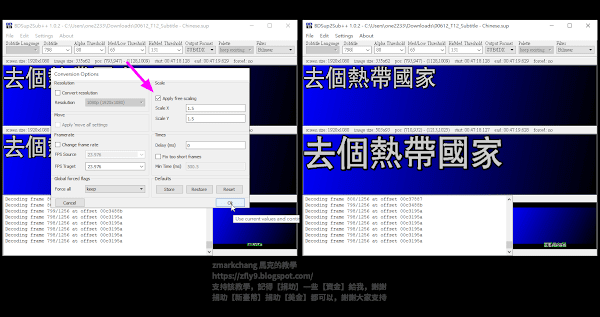


沒有留言:
張貼留言
由於經常被灌水,所以您再發表留言之後,需要耐心的等待博客主之審核,於審核過後才會公開您的留言,因此請您不要重複的留言,謝謝您的留言。
Hello my friend, I have no money, I am very poor, My blog is super chill, I welcome your comments, but in order to maintain a healthy discussion, please avoid spam or irrelevant comments.